Оптималното използване на Microsoft Visio ти предоставя множество възможности за документиране и визуализиране. Този път фокусът е върху вмъкването на текстове и връзки, за да направиш диаграмите си още по-информативни. Този процес е от съществено значение, когато става въпрос за ясното предаване на информация и професионалното представяне на твоите изчертания. Поглълни и открий как да вмъкваш текстове и връзки в Visio по ефективен начин!
Най-важните изводи
- Има два вида текстови полета: хоризонтални и вертикални.
- Възможностите за форматиране са многостранни и позволяват настройки на шрифт, размер и стил.
- Връзки могат бързо да се добавят, за да свържат външно съдържание или да разширят информацията.
Стъпка по стъпка насоки
Вмъкване на текстове
За да добавиш текстове в Visio, се насочи с първи към раздела "Вмъкване" в лентата с инструменти. Там ще намериш групата команди "Текст", в която можеш да избираш различни видове текстови полета. За начало е препоръчително да избереш хоризонтално текстово поле, което можеш да позиционираш в изчертанието с помощта на мишката.
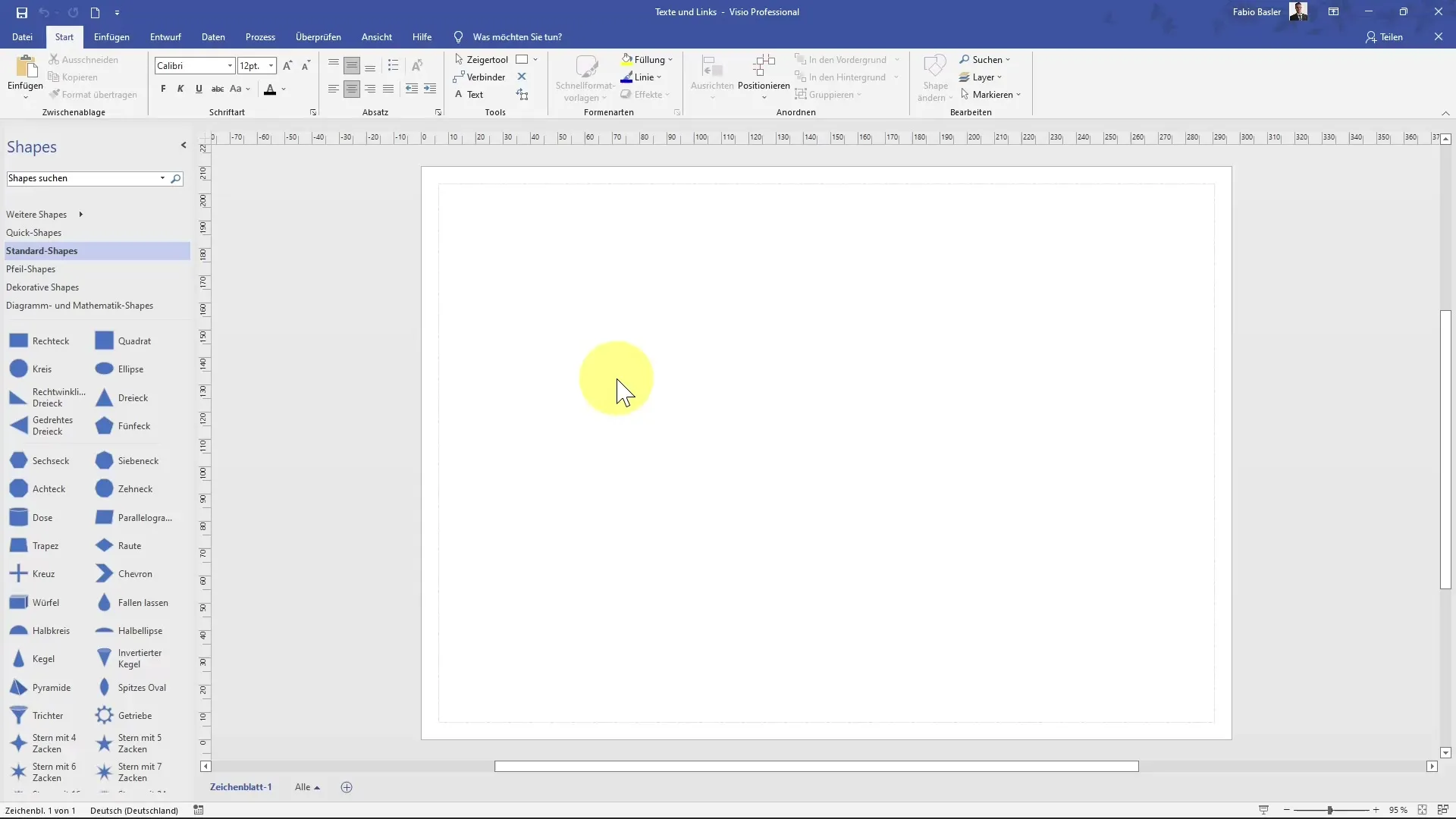
Премести текстовото поле с мишката в желания размер и позиция. След това можеш лесно да въведеш малко текст, като например: "Това е хоризонтален текст." Обърни внимание, че текстът се показва съгласно ориентацията.
За вертикални текстове можеш да използваш същия подход. Щракни върху "Текст" и избери "вертикално текстово поле". Позиционирай го също с мишката, подобно на хоризонталното текстово поле. Въведи нещо във вертикалното текстово поле, като например: "Това е вертикално текстово поле."
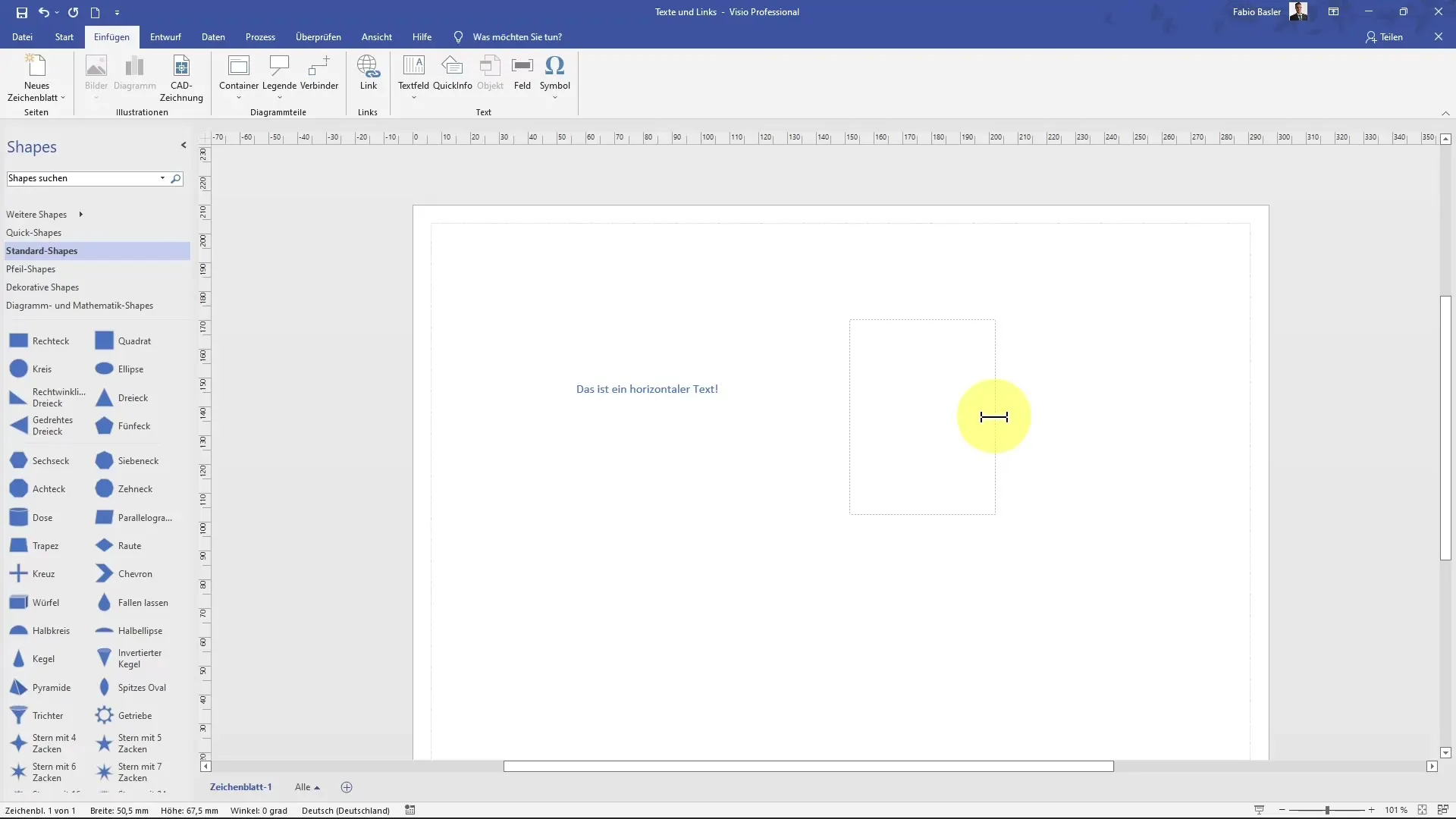
Форматиране на текста
Възможностите за форматиране на текстовете в Visio са обширни. Например можеш да кликнеш върху хоризонталното текстово поле, за да промениш размера и формата му. Чрез влачене на въртящата точка можеш да настроиш текста и по диагонала.
За по-нататъшно форматиране на текстовете, щракни двукратно върху текстовото поле, за да влезеш в режим на редактиране. След това можеш да настроиш шрифта, размера и стила, като например удебелен, курсив или подчертан с помощта на бързи клавиши като Ctrl + B за удебелен и Ctrl + I за курсив.
Важно е и форматирането на отстъпа. Можеш да покажеш текста си вляво, вдясно или центрирано, в зависимост от това как изглежда най-добре за твоето изчертание.
Добавяне на връзки
Добавянето на връзки е още една полезна функция в Visio. Можеш да я извършиш както чрез менюто, така и със скорткъта "Ctrl + K". За да добавиш връзка, просто избери желания текст и въведи URL адреса в показаното поле.
За URL адрес като този на Microsoft Visio можеш да добавиш кратко описание, например "Microsoft Visio". След като кликнеш върху "OK", текстът ти ще бъде добавен като връзка към посочения уебсайт.
Добавяне на бързи справки
Освен връзки, можеш да създадеш и бързи справки, които се появяват, когато потребителят мине с мишката си над тези свойства. Можеш да използваш това за различни обекти в Visio, за да предоставиш допълнителна информация.
Добавяне на полета за дата и час
Още една полезна функция е добавянето на полета за дата и час в текстовете си. Тук избираш функцията в групата "Текст" и вмъкваш текущата дата.
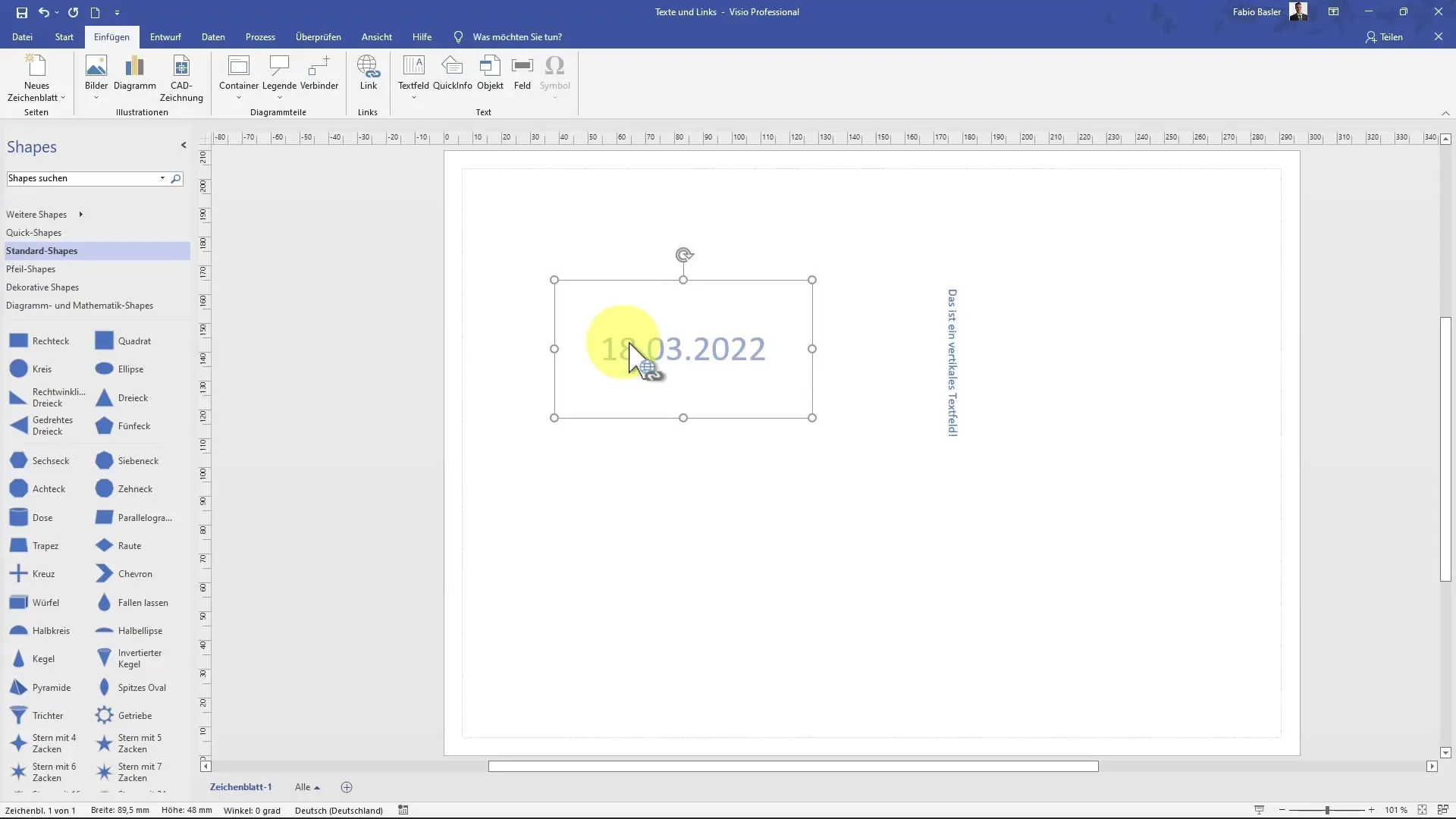
Можеш също така да добавяш символи и специални знаци като валутни знаци или математически символи. За целта двукратно кликни върху текстовото поле и избери желаните символи.
Тези стъпки ти показват как можеш да обогатиш твоите Visio изчертания с важна информация, за да ги направиш допълнително изразителни.
Обобщение
В това ръководство си научил как да вмъкваш и форматираш както хоризонтални, така и вертикални текстови полета. Също така добавихме връзки и бързи справки, за да придадем допълнителна стойност на твоите диаграми. Опциите за форматиране и настройка ти позволяват да представиш твоето съдържание професионално.


